通过使用wps Word进行数据的编辑操作是我们平常会经常接触的,我们在使用的过程中会在文档页面上进行一些数据的编辑,也会在文档中插入图表的情况,一般我们插入的图表最多的就是柱形图,当我们插入图表之后,就会有一个坐标轴数据显示出来,我们可以根据自己编辑的数据来调整一下坐标轴的数据格式,比如你可以设置坐标轴的数据最大值为10,每一个数值之间的距离是2,当然你也可以设置其他的一些相关参数,从而得到自己想要的一个坐标轴样式,下方是关于如何使用WPS Word设置坐标轴样式的具体操作方法,如果你感兴趣的话可以看看方法教程,希望小编的方法教程对大家有所帮助。
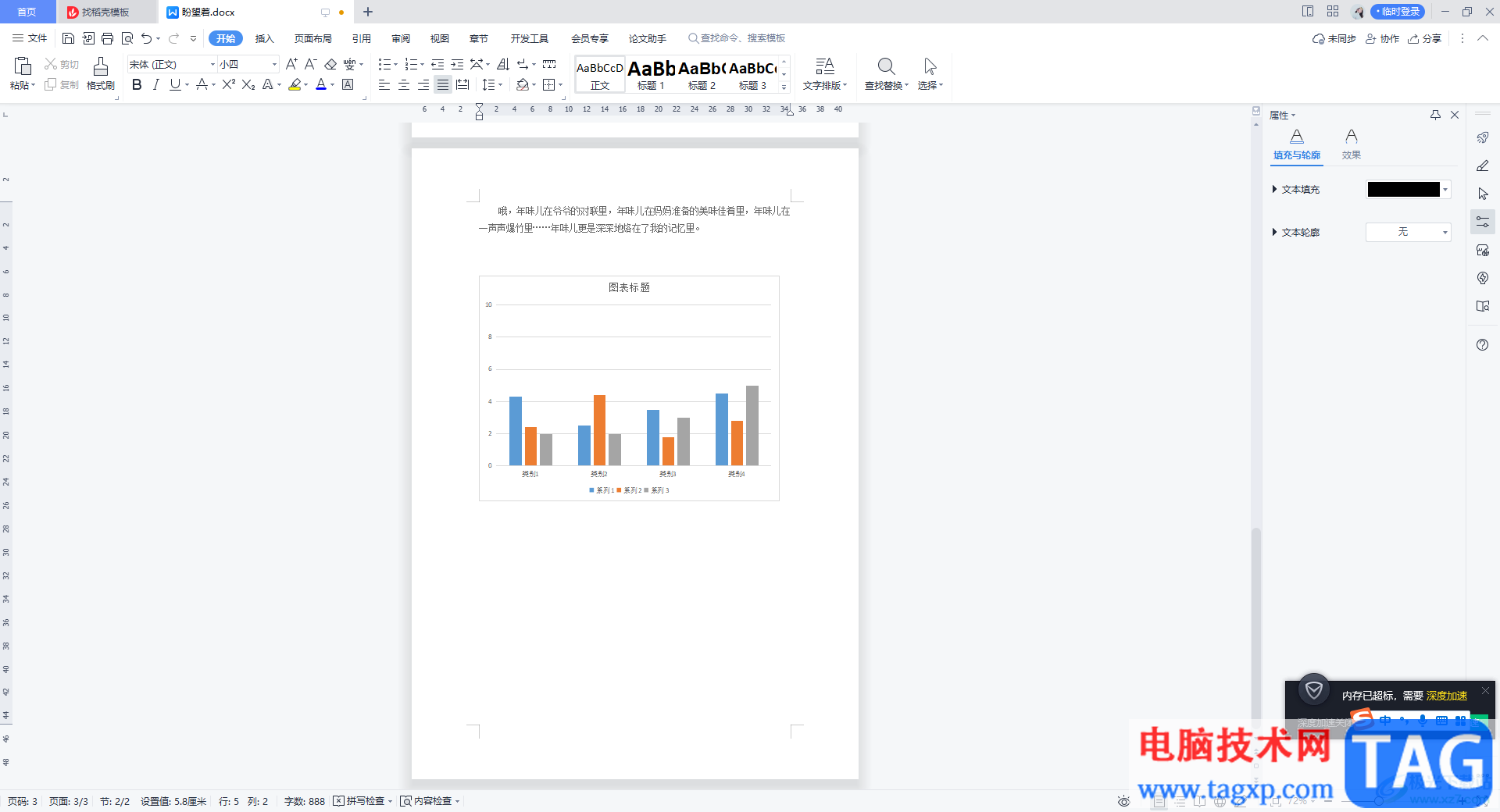
1.将文档打开之后,我们根据需要在文档中插入一个图表,那么就需要点击【插入】选项,然后在工具栏中将【图表】这个选项进行点击。
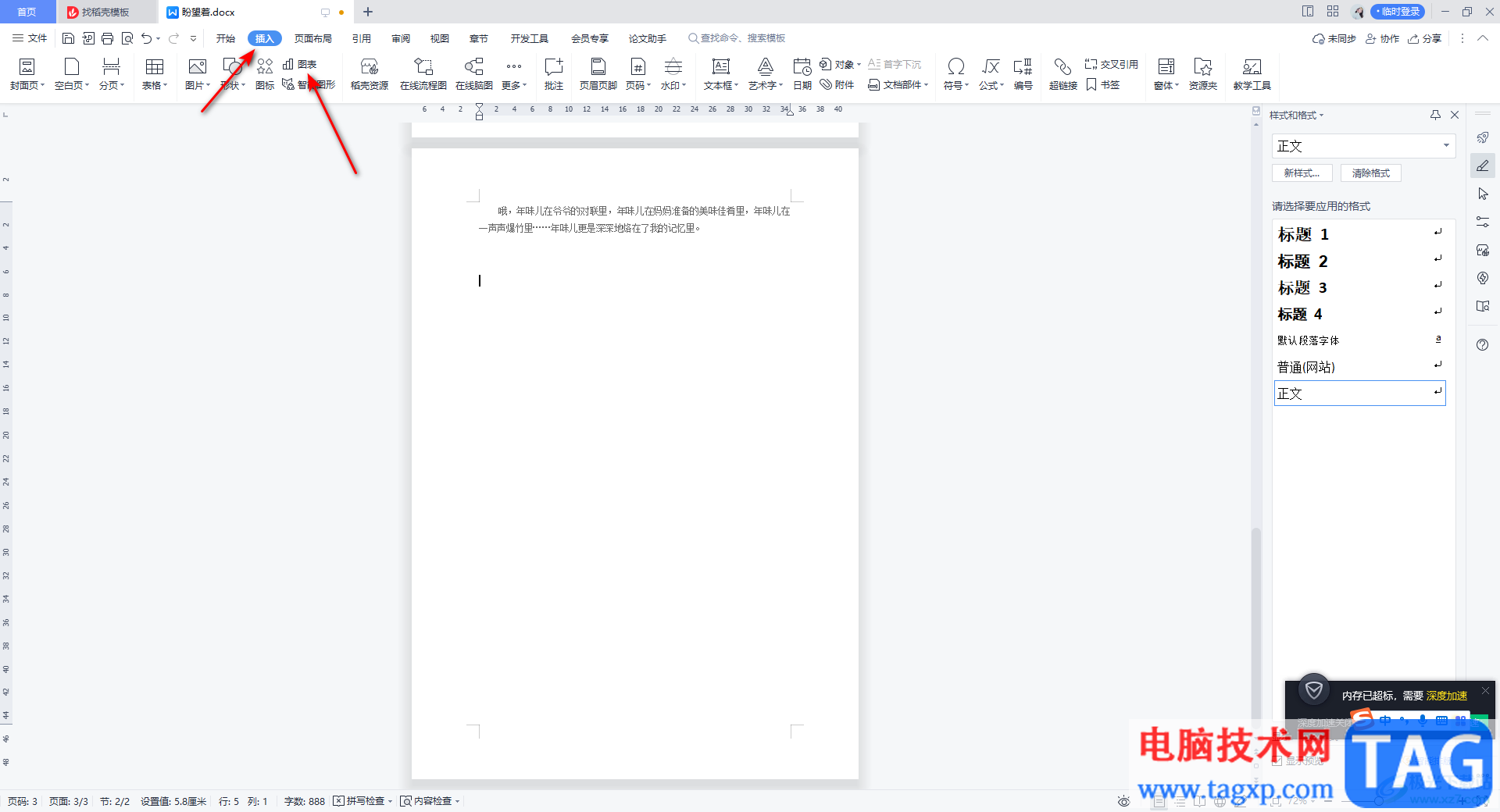
2.随后就会在页面上打开一个插入图表的窗口,这里小编选择【柱形图】,然后再选择一个自己喜欢的柱形图样式进行插入。
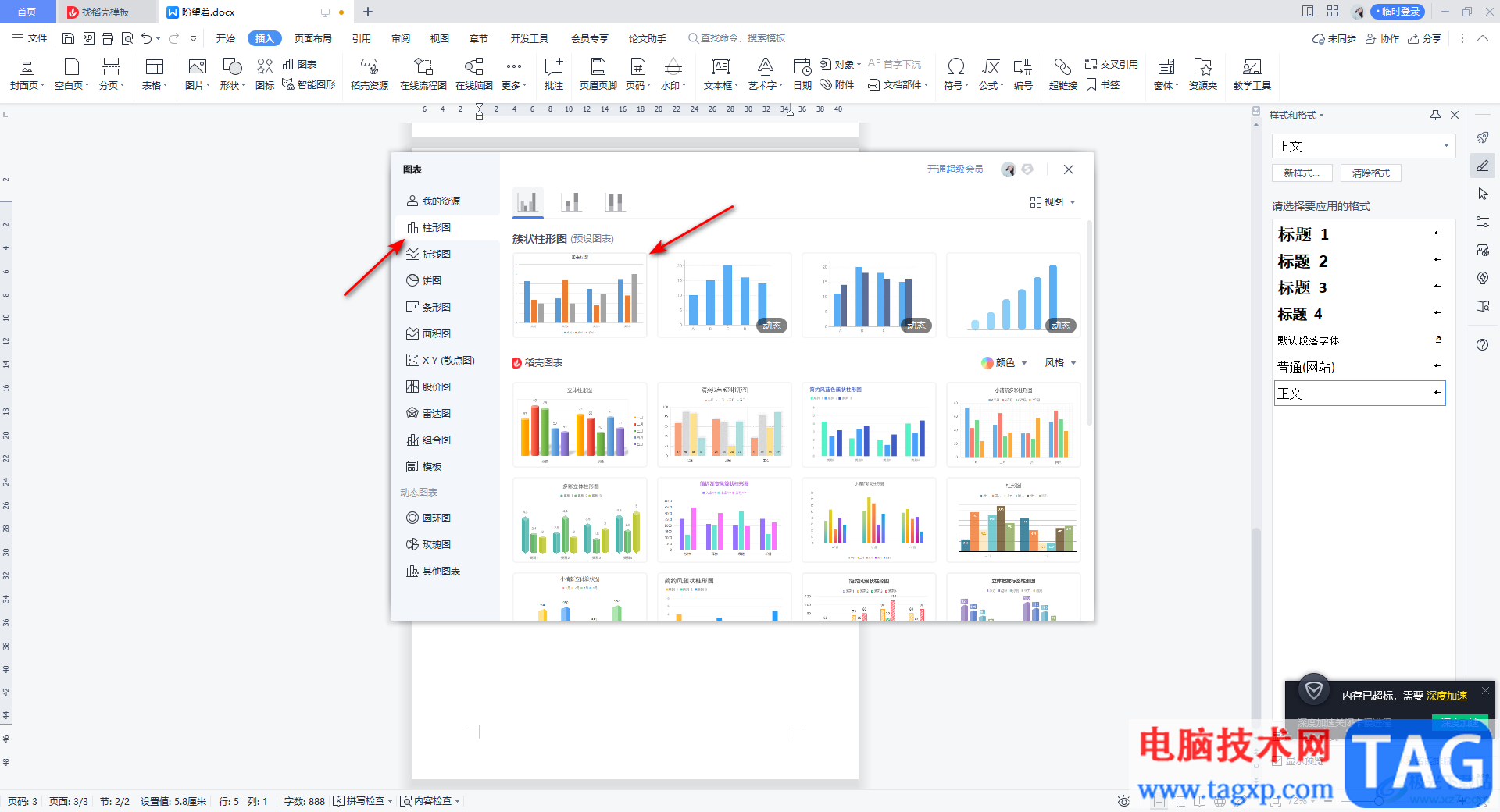
3.插入到文档中的图表我们将坐标轴选中,然后右键点击一下,就会弹出一个菜单选项,这里选择【设置坐标轴格式】选项。
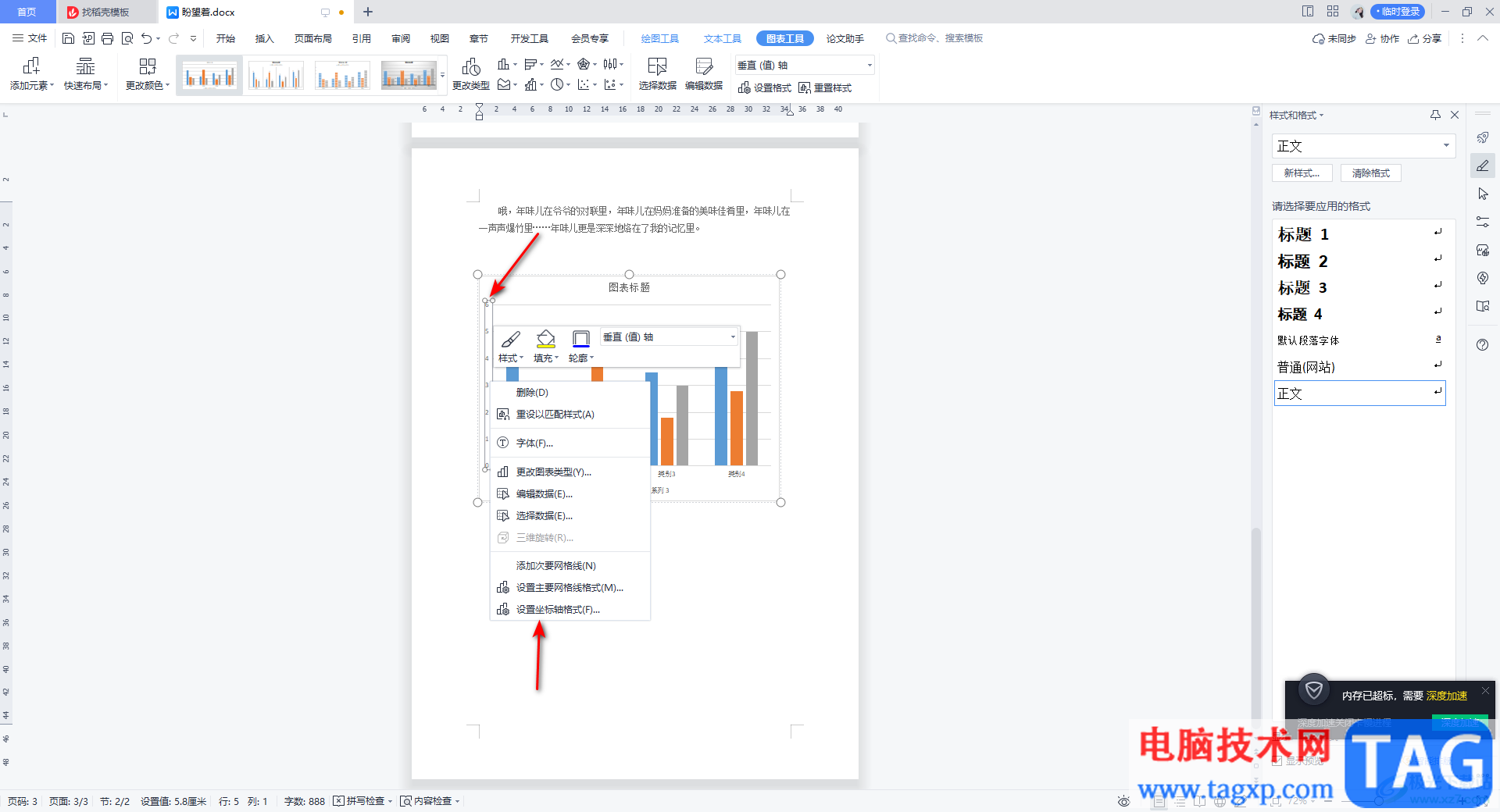
4.那么在右侧就会显示出一个设置坐标轴格式的窗口,你先看一下左侧图表中的坐标轴数据,最大值是【6】,每一个数据之间的距离是【1】。
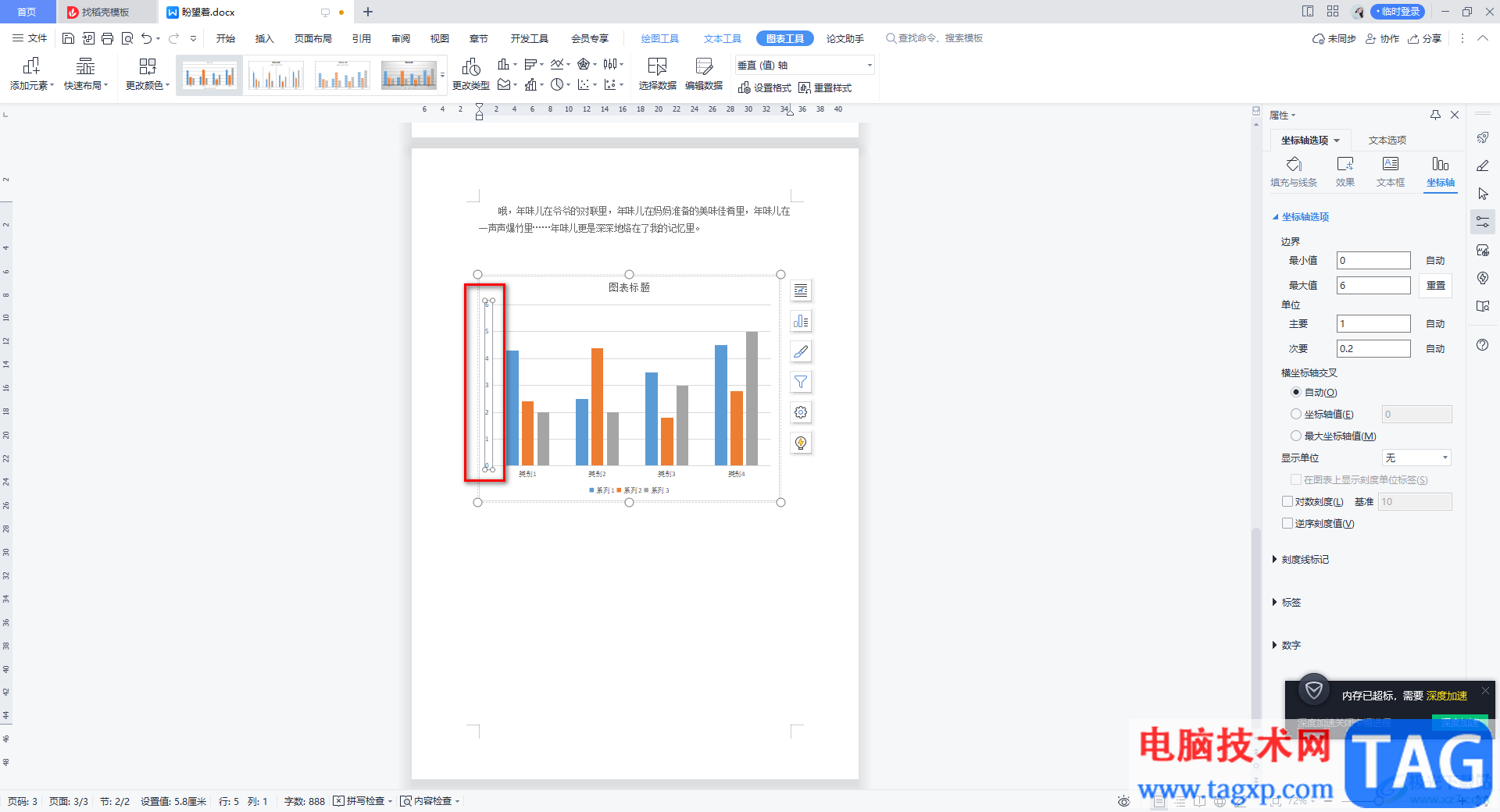
5.你可以根据自己的需要来修改一下最大值和单位数值,在右侧将【最大值】改为【10】,然后在【次要】的框中输入【2】,这时你就会看到左侧图表中的坐标轴的数据最大值为【10】,每一个数据之间的距离为【2】,你还可以根据自己的需要来设置其他的一些相关参数,如图所示。
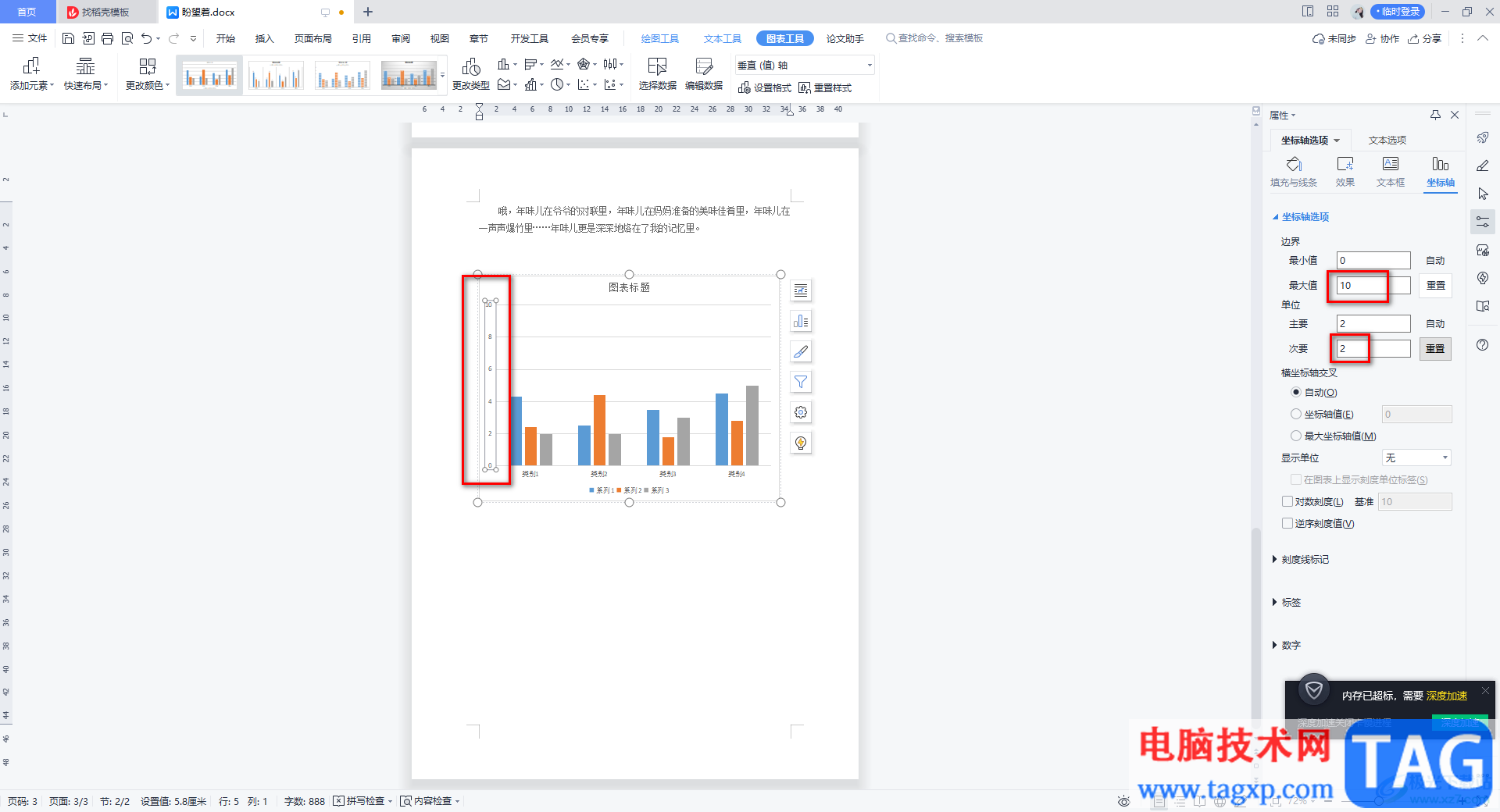
以上就是关于如何使用WPS Word设置坐标轴格式的具体操作方法,如果你插入的图表的坐标轴格式不符合自己编辑的数据,那么你可以更改一个坐标轴的最大值以及单位数值即可,在设置坐标轴格式的窗口中进行设置就好了,感兴趣的话可以自己操作试试。
 《觅长生》龙宫怎么进?龙宫进入方法
《觅长生》龙宫怎么进?龙宫进入方法
觅长生中地图的范围非常大,有各种地区都可以接到任务。其中......
 百度顺风车是什么?怎么成为百度顺风车
百度顺风车是什么?怎么成为百度顺风车
百度顺风车是指车主可以与顺路乘车的乘客平摊油费的用车服务......
 安装新硬件时常见的配置问题是什么
安装新硬件时常见的配置问题是什么
安装新硬件是许多DIY爱好者和专业人士常常进行的任务,但有时......
 如何检测硬盘健康状态:使用什么工具比
如何检测硬盘健康状态:使用什么工具比
硬盘作为电脑的核心组件之一,其健康状态直接关系到系统性能......
 笔记本维修注意事项:如何正确拆解和组
笔记本维修注意事项:如何正确拆解和组
笔记本电脑已经成为现代生活中不可或缺的工具,给人们的学习......

在进行办公时,我们经常会需要使用到WPS这款软件,该软件同时拥有电脑版和手机版,可以方便我们随时随地进行办公,同时,该软件还同时包含Word,Excel和PPT,可以满足我们基本的办公需求。...

一些小伙伴常常会使用WPS将自己需要的文字、资料以及其他的一些工作事务等内容进行编辑输入,当大家通过该办公软件进行编辑好相关的内容之后,会进行保存操作,不管你保存的是PDF、Wo...
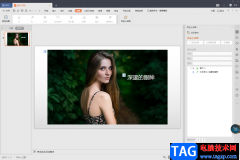
当你在使用WPS进行PPT文档的编辑时,难免会遇到一些自己难以操作的问题,比如我们想要让设置的动画用鼠标点击一个出来一个的这种操作,有的小伙伴不知道如何设置,在幻灯片设计页面中,...

有的小伙伴在编辑WPSExcel表格文档的时候,担心自己编辑的表格内容会被别人看到,于是就会将我们编辑好的表格数据内容进行密码加密,而加密之后,想要将其取消加密的话,那么又该怎么来...

一些小伙伴喜欢进入到WPS这款软件中进行数据内容的编辑设置,在我们的数据编辑页面中,常常需要进行一些符号的插入来使用,比如想要打出一个≈符号,那么我们该如何插入呢,其实很简单...

wps软件相信是大家很熟悉的一款办公软件了,让用户实现了一个软件编辑多种文件的设想,因此wps软件一出现就受到了不少用户的喜欢,当用户在wps软件中编辑表格文件时,就会发现其中的功能...

用户在wps软件中编辑文档文件时,根据实际情况有时会在文档页面插入各种元素,在wps软件中提供了插入图片、表格或是文本框等功能,为用户带来了许多的便利,当用户在文档页面上插入表格...
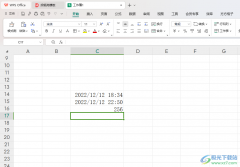
相信大家对于WPS这款软件,是非常熟悉的了,我们想要进行一些数据的计算操作,和一些图表的设计等操作,那么都会使用WPS这款软件进行相应的设置,其中有些时候需要将一些需要的时间进行...
很多小伙伴在对文字文档进行编辑时都会选择使用WPS软件,因为在WPS软件中,我们可以使用各种工具来满足我们对于文字文档的各种编辑需求。有的小伙伴想要在文字文档中给文字添加渐变效果...

一些小伙伴会想要将一些数据进行快速的统计出来,那么就可以通过WPS办公软件进行操作,在该软件中提供了一个Excel表格工具,在该页面中进行编辑数据、统计数据或者是修改数据等都是十分...

在wps软件中有着许多实用的功能,帮助用户解决了许多的编辑问题,并且这些功能有着其它办公软件的支持,因此用户可以简单迅速的完成编辑问题,给用户带来了许多的便利,当用户在wps软件...

WPS已经成为我们平时经常用来工作的一款办公软件了,该软件有着非常多的功能可以让大家使用,比如当你在编辑WPSWord文档的时候,我们需要在文档中进行表格的插入和编辑,我们需要在表格...

wps软件给用户带来的好处是毋庸置疑,用户遇到需要编辑的情况时,都会选择在wps软件中来解决,在这款办公软中的功能有着其它热门办公软件的支持,为用户提供了各种文件的编辑权利,因此...
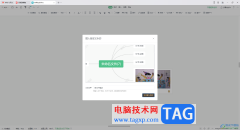
在WPS中进行思维导图的创建是非常不错的,大家可以通过在WPS中将一些资料以及工作事务整理成思维导图的样式展示出来,这样方便自己查看和巩固这些重要的内容,而在创建好思维导图之后,...

当你想要在WPSWord文档中输入一个数学公式的时候,该怎么输入呢,一般我们常用WPS办公软件来编辑一些文字文档,在编辑的过程中很少应用到数学公式相关的,只是编辑一些文字而已,对此当...